Et domænenavnssystem, eller DNS, er en vigtig proces, der matcher domænenavne med deres IP-adresser. Når du indtaster en URL i adresselinjen, ser DNS-serverne på IP-adressen for det pågældende domæne. Når de er matchet, kommenterer de på webserveren på det besøgende websted.
Selvom det er en automatiseret proces, har DNS nogle gange tendens til at opføre sig forkert, især dem, der er tildelt af internetudbyderne. Ustabile DNS-servere udløser ofte fejl, såsom DNS-opslag mislykkedes, DNS-serveren reagerer ikke osv.
Tilføjelse af brugerdefineret DNS-server på Android-telefon
Brug af en brugerdefineret DNS kan løse alle disse DNS-problemer. Lige nu er der hundredvis af offentlige DNS-servere tilgængelige gratis. Offentlige DNS-servere, såsom Google DNS, OpenDNS, Adguard DNS osv., tilbyder bedre beskyttelse og hastighed.
- Først og fremmest skal du åbne appskuffen på din Android og vælge Indstillinger .
2. Under Indstillinger skal du trykke på Trådløst og netværk .
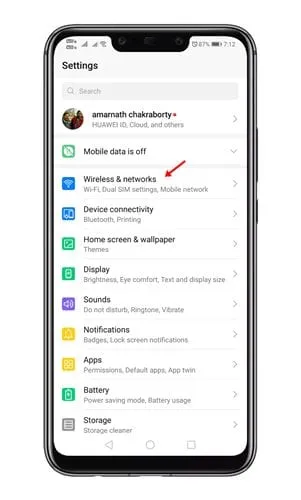
3. På næste side skal du trykke på WiFi .
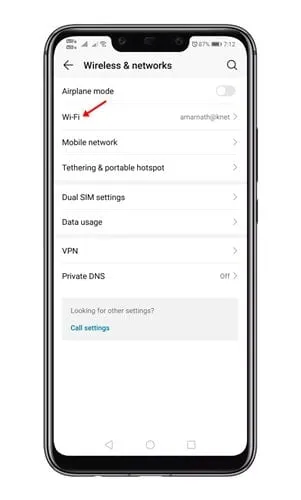
4. Tryk nu længe på det tilsluttede netværk og vælg indstillingen Rediger netværk .
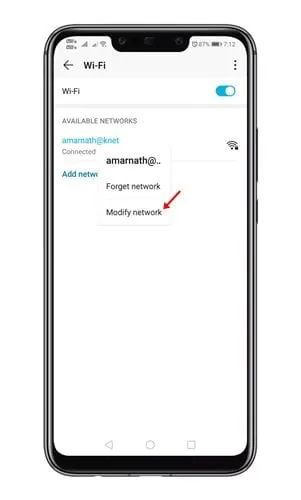
5. Aktiver Vis avancerede indstillinger.
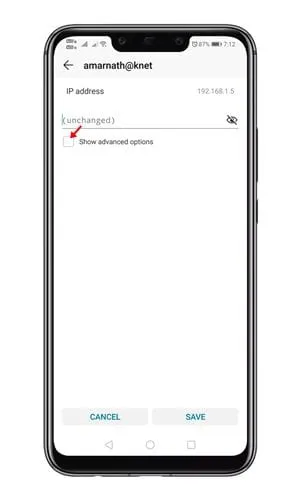
6. Rul nu ned for at finde felterne ‘DNS 1’ og ‘DNS 2’. Indtast den brugerdefinerede DNS-server i begge felter, og tryk på knappen Gem .
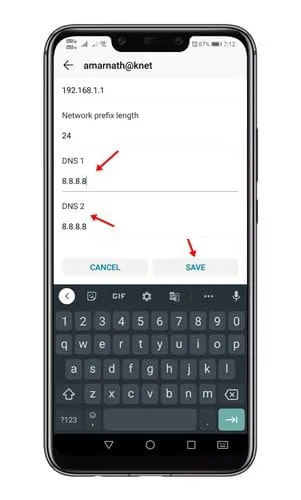
Hvilken er den bedste DNS-server til bedre hastighed?
Offentlige DNS-servere, der er gratis at bruge, er normalt bedre end dem, der er tildelt af din internetudbyder. Så hvis du vil fremskynde webbrowsing og få forbedret sikkerhedsfunktion, bør du begynde at bruge en offentlig DNS-server.
Vi har allerede delt en liste over de bedste gratis offentlige DNS-servere. Du kan tjekke det ud for at finde de DNS-servere, der passer til dine behov.
Andre måder at tilføje brugerdefineret DNS-server på Android?
Hvis du ikke ønsker at udføre alt det manuelle arbejde, kan du bruge DNS Changer Apps til at ændre DNS.
Hundredvis af DNS Changer-apps er tilgængelige i Google Play Butik, hvoraf de fleste er gratis at downloade og bruge.
DNS Changer-appen behøver ikke konfiguration; bare start den og vælg den bedste DNS-server. Appen ændrer automatisk DNS-serveren.
Dette er nogle enkle trin til at tilføje en brugerdefineret DNS-server på Android. Hvis du har brug for mere hjælp til dette emne, så lad os det vide i kommentarerne. Hvis du finder denne vejledning nyttig, så glem ikke at dele den med dine venner.
Skriv et svar